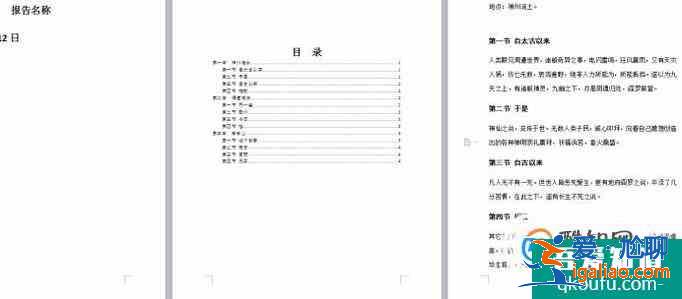word多带带为正文设置页码?
一般情况下,文档都是从正文开始编页码的,但是一篇文档除了正文外,还有扉页、目录等,那么如何多带带为正文设置页码呢?下面我来分享一种简单方法。

首先,我们需要在电脑中安装WPS软件。用搜狗搜索很容易找到免费资源,并下载安装到电脑中。
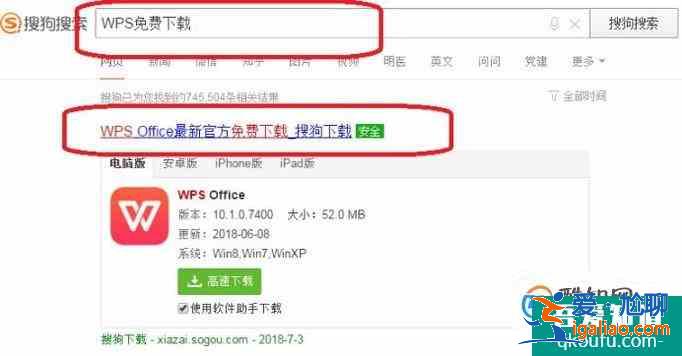
然后,我们右键点击需要编页码的文档,别选Word,而选择新安装的WPS文字打开文<爱尬聊_健康养生>档。
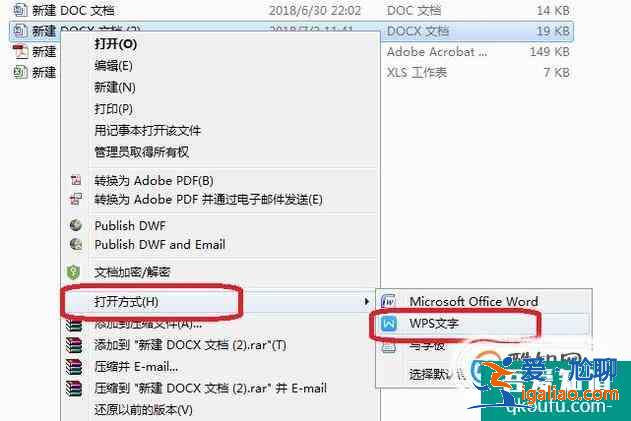
打开后,不管正文还是封面,我们先在文中插入页码。点击“插入”,工具栏点击“页码”,即可在全文中插入页码。
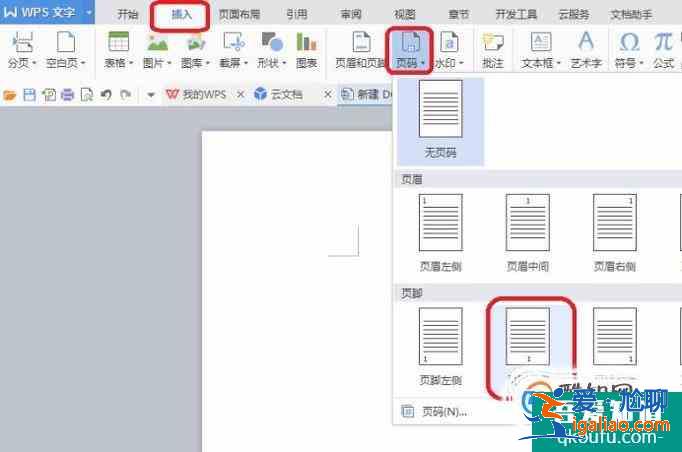
光标移到正文之前的那一页页脚区域,如图所示,页脚上方有3个按钮,我们点击“删除页码”,会出现下拉菜单,然后点击“本页及之前”。
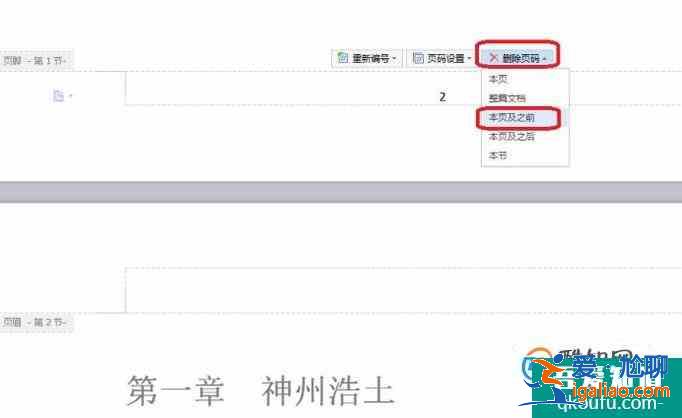
这样, 正文前面部分的页码都被删除了,而且正文页码会自动从1开始编号哦,效果见下图。